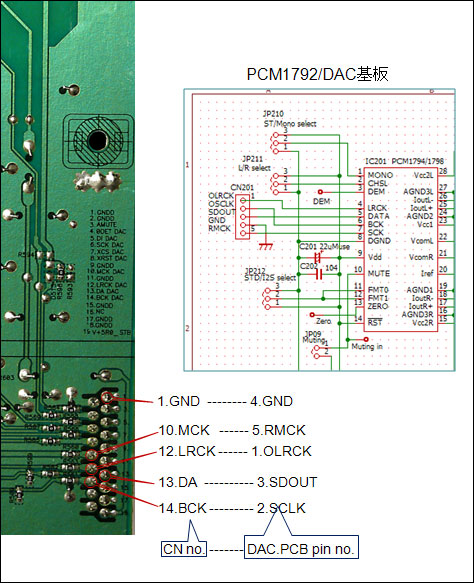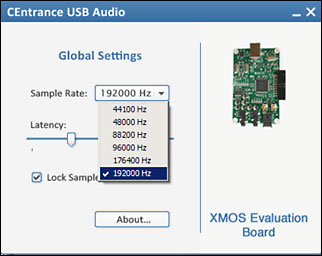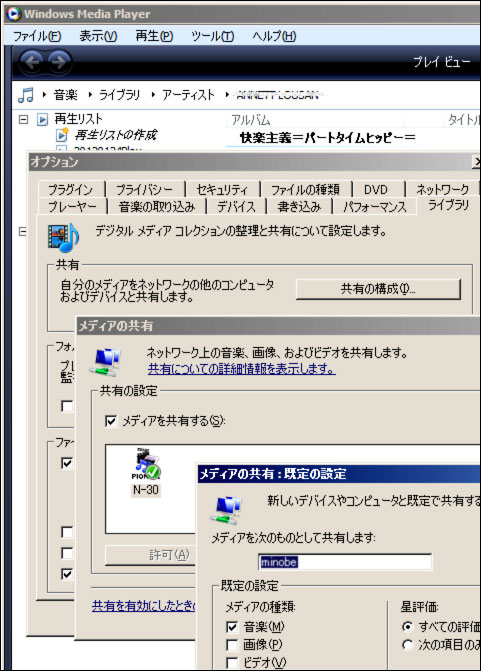USB Audio と Network Audio
|
音楽CDの楽曲データをパソコンに取り込んで使うのが日常になって来ています。 さすがに、買ったばかりのCDは、CDプレーヤを使って聴くのですが
PCに取り込んだ後は、手軽に使える PC環境での再生が多くなります。
さて、PCに内臓のオーディオデバイス(Realteck製カニ マークチップ 左図参照)は、スペック的には 結構良い( 192KHz/32bit対応
)のですが、いかんせん パソコンのマザーボード上に載ってますので、音質的に追求する場合 制約事項が多く、良い音で聴いてみようと思った場合には、
USB接続のDACを使うのが 一般的かと思います。
|
|

マザーボード上の
[カニ] チップ
|
|
DAC交換など ハード改造については こちら
使い方・セッティングについての紹介は こちら |
|
USB DAC

さて、USB DAC/DDCを使う場合、OSが標準でサポートしてないデバイスを積んだものの場合は ドライバーの インストールや OSコントロールパネルで
設定する事が必要となります。 但し、サンプリング周波数が 48KHz対応までの USB DACの場合は、ほとんどの場合、Windows の標準ドライバでカバー出来ますので、
導入時のトラブルは少ないのです。 音楽CDのデータは 44.1KHz/16Bit ですから 主要な音源が、CDから導入するケースであるという場合は、48KHzまでのサンプリング周波数対応の
DACの方が お勧めです。
一方、192KHzなど ハイレゾ対応出来る USB DACの場合、Windows の標準的ドライバーでは対応出来ませんので、DACメーカが提供する
ドライバーの インストールが必須となります。 また、音楽ファイル再生ソフトも Windows の標準的なものであるWindows Media
Player では再生出来ませんので 使えそうな Player ソフトを 探す事になるのですが、 癖の強いアプリが多く 手を焼くともあります。 たかが
Player Soft ごときが 個性を発揮してどうするの!? 等 と思ってしまう次第。 とはいえ それらのソフトに お世話にならないと使えないので、「
チェッ 」 と思いつつも とりあえず インストールします。 Foobar2000 や WinAMP等が有名ですので お好みでどうぞ。 私は シンプルな造りで直感的に設定が可能な
Lilith を ハイレゾ音源再生時に使用しています。
普段 バックグランド的に音楽を流す場合は、Windows Media Player を愛用しています。 「 いやいや Playerソフトで
音が変わるんだぜ〜 」 と いう御仁もいらっしゃいますが、「 なるほど ・ ・ ・ 」 と 頷きつつ、WMP。 C#等で自作ソフトを組む場合でも
処理エンジンを流用できますので 愛用しています。
|
ASIOについて
ハイレゾ音源を再生する場合 呪文のように ASIOドライバー という言葉が出てきますが、これはあくまでも 呪文ですので 深く考えずに使いましょう。
ちなみに:
PCを使ってレコーディング(DTM)する際、Windowsに処理を依存して行うと OS処置の都合上 「レイテンシー・latency・遅延」 が生じるため マルチトラック録音 や 多重録音する際 トラック間で音にズレが発生します。 このズレを防止するために作られたのが ASIOドライバー
です。
単なる音楽ファイル再生時に問題になる話では無いのですが、遅延量が ファイル再生中に変化するとするなら 音質的に無視出来ませんね。 という事です。 言い換えると、余力のあるCPUで
他に余計な仕事をさせず、音楽ファイル再生に専念させれば ASIOは 不要と思われるのです。 |
|
|
Windowsのコントロールパネル例

192KHz対応のUSB DAC用
X-MOS用 ドライバーをインストールした例
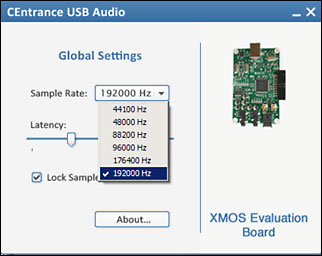
XMOSの評価ボード

M2TECH HiFaceEVO を
Sound Player Lilith 駆動例

M2TECH HiFaceEVOについて こちら
に使用記事(DAC拡張)掲載あります。
ハイレゾ対応の USB DAC ドライバーは、USB転送速度をギリギリまで稼ぐような 造りとなっているので、動作がクリチカルだったりするようで、予期しない不安定動作が見受けられます。
そんなわけで、ハイレゾ対応のUSB DACを 日常的に使うのは ちょっと面倒です。 PCで バックグランド ミュージックを 流すような用途の場合、[
Windows Medeia Player ] と [ PCM2704USB基板 + PCM1792DAC基板] の組合せが安心して使える組合せということで、結局 常用としてはそこに落ち着いています。
|
PCM2704 (TCXO搭載タイプ)

PCM2704基板は こちら
|
|
Network Audio
|
さて、PC 環境で使う音源として USB経由 DAC/DDC の他に、Network 経由の Audio Player があります。 最近の地デジ対応TV等でも、この機能を取り込んでいる
TVがありますので、お宅の TVスペックを ご確認ください。 DLAN 対応になっているTV であれば、PC にためこんだ 音楽データを ネットワーク経由で
TVで再生出来てしまいます。
( こちら に参考記事)
Windows Media Player で共用の接続ポートを設定することにより
PCにため込んだ音楽データを、Network を通じて使用出来るように
なります。下記は、WMP11 で設定する例です。 (DLNA対応)
[ツール] → [オプション] → [ライブラリ] → [共有の構成] で
□ メディアを共有 に チェックを入れます。
既にネットワークに Network Player が接続されている場合
そのプレーヤのアイコンが表示されます。
Windows Media Player11 設定例
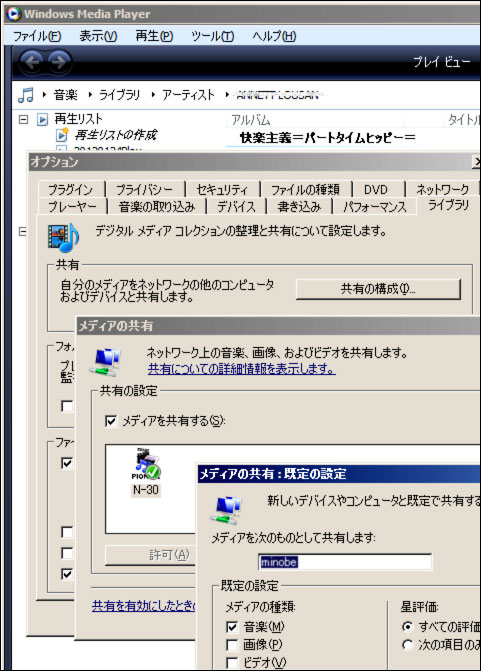
|
音源のクオリティを生かすためには、地デジTVでは 役不足と感じてきましたら、Network Audio Player の出番です。
各社から 色々なタイプが出ていますので お財布と相談しながら 松竹梅 を決めれば宜しいかと。 (300万 〜 3万位)
当方としては、 「 〜 しながら 音楽」 用 向けなので、梅の下クラス ながら、192KHz/24bit FLAC/WMA/AAC等に 適応出来る、 Pioneer の N-30を チョイスしました。 詳細スペック等は
Pioneer の ホームページを ご覧下さい。
N-30は送料込みで、2.9万円程度で 手に入りますから 最先端も覗いてみたい 自称先進派や 改造派にとっては うってつけの素材です。
PCとNetwork接続して再生中のN-30

N-30 リアパネル

上記したように、PCの設定で Windows Media Player の共有設定がしてあれば N-30は、箱を開けて LANの接続ポートに
LANケーブルをつなぐだけで、すぐに使えるようになります。 とはいえ、PCのネットワーク環境が簡単に拡張に対応するようになっている方は少ないと思いますので、この際 Wi-Fi
ルーター と ケーブルLAN用ハブ等で ネットワーク環境を拡張しておく事をお勧めします。
今日の一言
Network Ready − 備えあれば憂い無し !
|
Windows Media Player 自体は、192Khz/24bit に対応出来ないのですが、上記設定で使う場合 単なる ファイル送り出しに徹しているため
Network Audio Player 側が適合するファイルであれば、問題無く 再生出来るようです。
|
|
ここからは、N-30を 壊す可能性がある内容が掲載されています。
ネジを外して、シャーシーを開ければ メーカーの保証対象外になります。
掲載内容に対し、当方は 一切の責任を負うものではありません。 |
|
警 告
:本内容を参考する場合でも、各自の責任と判断にて行ってください。万が一、
事故や不備などが生じた場合でも 当方は一切責任を負いませんので
ご了承ください。 |
改造してみたくなる 空間たっぷりの内部構造。

アナログ基板は、片面のフェノール基板です。 高級感狙いなのか部品面に
黒色レジストを使用しているので、緑色のデジタル基板と違和感があります。
(左側の電源基板も黒色処理) .
アナログ基板のコネクタには 信号名がついてますので
容易に用途が類推できそうです。
オシロ等で波形チェックした結果、
DACへ渡している信号タイプは、I2S と判明。
|
アナログ基板 半田面 は、普通の緑色レジスト
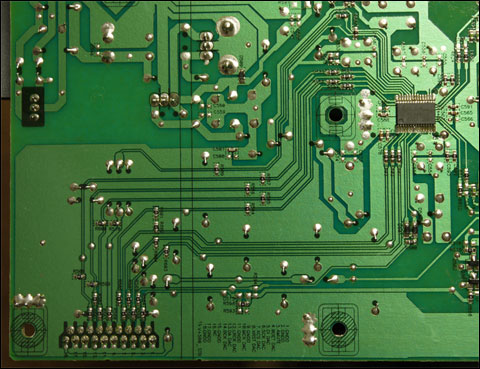 クリックして拡大 クリックして拡大
日頃から 自分で プリント基板を設計 ・ 発注 している者としては
基板の切断処理や、シルク印刷の仕上がりなど
「 ちょっと ・ ちょっと 二度と おまえには頼まない 」
と思わせる 稚拙な仕上がりです。 これが一般中華の製造力なんでしょうね。
でも、そんな中華品質を許容し 日本国内での物造りを流出させているのは、
他ならぬ 自分自身にあるのだという事を感じた次第。 (安さもダイジです が ね)
|
さて、 アナログ基板に載っている DACチップは AK4480 。
LineAMP用は、4580 。
なにに 置き替えるかは お好み次第。 |
<参考> PCM1792/DAC基板に置き替える 番号対応表
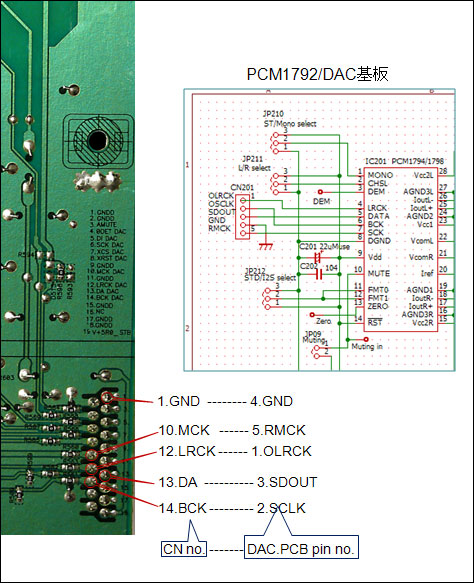
I2Sで接続。 PCM1792/DAC基板が動きます

ユニバーサル基板 中継コネクタを使って、お試し運用

アナログ基板 部品面

アナログ基板は、±15V電源(7815/7915) と
DAC(AK4480) + LineAMP(4580) で 構成されます
左側の 3Pコネクタは、トランスからの AC入力です。
上側の多ピンコネクタが I2Sを含む デジタル信号。
つまり PCM1794/DAC基板 + Type-STD2/電源基板 に
ぴったし 置き替え可能 ・ ・ ・ ・ ・
ボリューム調整も したいなら、PCM1792+制御基板。
組合せは、お好み次第 !
|
デジタル 基板

デジタル基板には DM860(Network Media Processer) と
AKMの AK4118(DIT) 、AK3538(ADC) 等が搭載されています。
DM860は、ARM9ベースの 32bit/240MHz の
高速CPUをコアに使い ROMベースで走ってますが
「 しまった! 壊してしまった?」
と 思うほど 電源 on時の起動は 遅いです。
焦らず しばし 待ちましょう。
|
警 告
:本内容を参考する場合でも、各自の責任と判断にて行ってください。万が一、
事故や不備などが生じた場合でも 当方は一切責任を負いませんので
ご了承ください。 |
|
DAC交換など ハード改造については こちら
使い方・セッティングについての紹介は こちら |
|




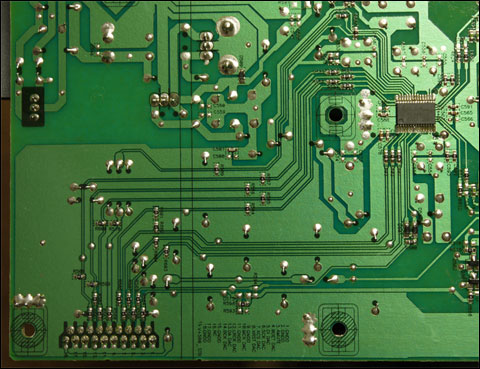 クリックして拡大
クリックして拡大